答案:通过Homebrew安装PHP可解决Mac上配置失败问题,步骤包括安装Homebrew、更新包列表、安装PHP并验证版本;也可手动编译源码或使用MAMP集成环境快速搭建;若存在多版本需配置环境变量指定默认PHP路径。
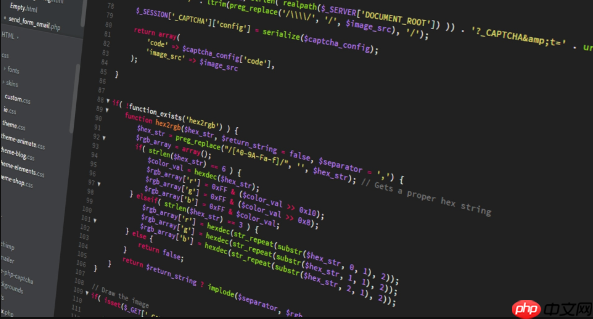
如果您在Mac电脑上尝试搭建PHP开发环境,但遇到配置失败或版本不兼容等问题,可能是由于系统默认环境未正确设置或依赖组件缺失。以下是解决此问题的步骤:
通过包管理工具Homebrew可以快速安装和管理PHP版本,避免手动编译带来的复杂性。
1、打开终端,输入以下命令安装Homebrew(若尚未安装):/bin/bash -c "$(curl -fsSL https://raw.githubusercontent.com/Homebrew/install/HEAD/install.sh)"。
2、执行完成后,运行 brew update 确保包列表最新。
立即学习“PHP免费学习笔记(深入)”;
3、输入命令 brew install php 安装最新版PHP。
4、安装完成后,输入 php -v 验证是否安装成功。
该方法适用于需要特定扩展或定制化配置的高级用户,可完全控制PHP的构建过程。
1、访问PHP官方存档页面 https://www.php.net/releases/,选择所需版本并下载源码压缩包。
2、解压文件后进入目录,运行 ./configure --prefix=/usr/local/php 进行基础配置。
3、根据提示安装缺少的依赖库,如zlib、openssl等。
4、依次执行 make && sudo make install 完成编译与安装。
5、将安装路径添加到系统环境变量中,编辑 ~/.zshrc 文件,加入 export PATH="/usr/local/php/bin:$PATH"。
MAMP提供图形化界面,集成了Apache、MySQL与PHP,适合初学者快速启动本地服务。
1、前往 MAMP 官网 https://www.mamp.info/ 下载适用于macOS的应用程序安装包。
2、安装完成后打开MAMP,点击“Start Servers”启动服务。
3、在主界面查看当前使用的PHP版本,可通过下拉菜单切换不同版本。
4、项目文件需放置于 MAMP 的htdocs目录下,默认路径为 /Applications/MAMP/htdocs/。
5、访问 http://localhost:8888 即可浏览本地PHP页面。
当系统存在多个PHP版本时,需明确指定终端默认使用的版本路径。
1、在终端输入 which php 查看当前默认PHP路径。
2、若路径非预期版本,编辑shell配置文件,例如 nano ~/.zshrc。
3、在文件末尾添加 export PATH="目标PHP二进制目录:$PATH",例如指向Homebrew安装路径 /opt/homebrew/bin/php。
4、保存后执行 source ~/.zshrc 使更改立即生效。
5、再次运行 php -v 确认版本已切换。
以上就是Mac电脑PHP环境搭建_Mac电脑PHP环境搭建处理方法的详细内容,更多请关注php中文网其它相关文章!

PHP怎么学习?PHP怎么入门?PHP在哪学?PHP怎么学才快?不用担心,这里为大家提供了PHP速学教程(入门到精通),有需要的小伙伴保存下载就能学习啦!




Copyright 2014-2025 https://www.php.cn/ All Rights Reserved | php.cn | 湘ICP备2023035733号